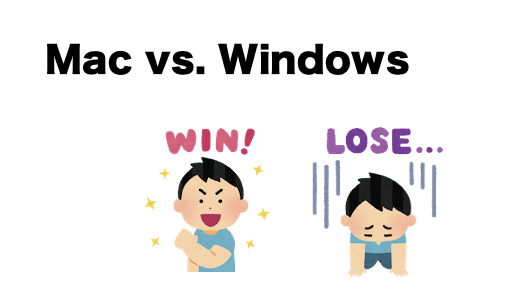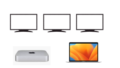Macパソコンとwindowsパソコンの比較記事は多数ありますが、それぞれを利用していてどこがどう困るかを具体的に詳しく書いている記事は意外とありません。Windowsパソコンを10年、mac パソコンを10年近く利用してきた経験から macパソコンとwindowsパソコンの違いについてまとめてみました。
- 個人的な経験から
- 拡張性と自由度に優れたwindowsパソコン
- デザインと操作性にこだわるmacパソコン
- システム連携におけるmacとwindowsの違い
- リセールバリュー
- まとめ:Windows vs. Mac 十番勝負
- Macで困ったときの回避策
個人的な経験から
社会人になって10年近く windows パソコンで仕事をしていました。初めて転職し、職場でmacbook airを配られたのがmacとの最初の出会いでした。当時の私のmacに対する印象は 「デザイナーが使うパソコンで 一般のデスクワークで使うものではない」という、かなりネガティブなものでした。mac OSはwindows OSと操作性がかなり違うため、最初の2,3ヶ月は戸惑い、慣れるまでかなり苦労したのを覚えています。
あれから十年近く経ちますが、今ではすっかり mac愛好家になってしまいました。
途中windowsパソコンを業務で利用している会社に転職したり、 プライベートでwindowsノートパソコンを買うこともありましたが、 今ではプライベートでメインで使うパソコンは、ノートパソコンもデスクトップもmacで統一しています。
| MacBook Air M2 (8GB / SSD 256GB/ 13インチ) | Mac mini M2 Pro (16GB / 512GB SSD) |
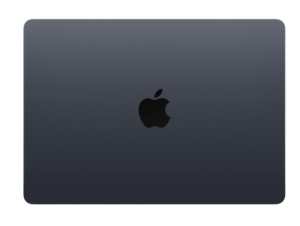 |
 |
よくmac愛好家のことを「mac信者」と呼び、 合理性や理屈抜きでマックを選ぶ狂信者のように思っている人も一部にいます。
私自身は 狂信的にmacを選んでいるわけではなく、 あくまで合理的な理由で macパソコンを選択していると思っています。
「その理由が何かを具体的な項目を挙げて整理してみたい」と考えたのが今回の記事のきっかけです。まずは、Windowsパソコンが優れている点について整理してみます。
拡張性と自由度に優れたwindowsパソコン
Windowsパソコンでもっとも特徴的なのは 拡張性と自由度に優れているという点です。
これはもともと Windows OSを作っているマイクロソフトが ”OS”というソフトウェアの開発に専念し、 パソコン本体やその他周辺機器といったハードウェア開発は他のベンダーに任せるといった 協業体制からできあがった仕組みです。Windowsパソコンでは購入後に CPU、メモリ、ディスクなどの交換や増設は割と手軽にできますし、外付けドライブや キーボード・マウス・マイク・カメラといった周辺機器も幅広い選択肢があります。
一方 Macパソコンでは、購入後の内蔵CPU、メモリ、ディスクの交換や増設はほぼ不可能ですし、いまだに周辺機器の選択に苦労する場合があります。
1.周辺機器との接続
周辺機器との接続でmacユーザーが最初に、かつ一番困るところはおそらくキーボードではないでしょうか。Windows用には価格の安いものから高いもので様々な選択肢がありますが、mac用にはその何分の1かの選択肢しかありません。
Windows専用キーボードの例)
| FILCO Majestouch 2 TKL 91日本語テンキーレス CHERRY MX茶軸メカニカルキーボードFKBN91M/JB2SHK |
 |
またキーボード以外でも困るときがあります。周辺機器だけでなく、それを利用するソフトウェアが本体に付属している場合です。付属ソフトウェアがWindowsのみ対応して、macには対応していない場合があるのです。
たとえばBlu-rayドライブでは、Blu-rayディスクに映像を焼き付けるオーサリングソフトが付属しています。たいていの場合、付属ソフトは「Windowsのみ対応で、macには対応していない」のです。macユーザーがBlu-rayディスクに映像を書き出したい場合、別途オーサリングソフトを購入する必要があります。
2.ゲームやアプリ
アプリケーションソフトウェアについても windows上では自由に作成・提供が可能であり 幅広い選択肢が用意されています。 「mac OSにだけ対応してwindowsには対応してない」というソフトは私の知る限りほぼ存在しませんが、「Windowsには対応しているけれどもmacには対応していない」というソフトウェアは世の中に多数あります。
その一番顕著な領域がゲームソフトです。ゲームを楽しみたい人で、mac愛好家というのはあまり聞いたことがありません。PCゲームの人気売れ筋ランキングをみても、ほとんどのソフトがWindows用であり、mac用というのは存在しません。また、オンラインゲームの場合でも、ハードウェアの性能を上げたり、ゲーミングキーボードや高解像度モニターを利用する場合に、周辺機器により多くの選択肢があるwindowsパソコンのほうが有利になります。
3.マルチディスプレイ
周辺機器において、Macユーザーが手こずるもう1つのことがマルチディスプレイです。
こちらの記事にも書きましたがmacユーザーが 外付けディスプレイ三台以上をつなごうとした場合、必要となるパソコンは windowsパソコンに比べて一般的に高額になります。
参考記事)Macパソコンでは3台以上のマルチモニターは難しい?解決する方法は?
この点、windowsパソコンでは10万円前後のデスクトップマシンでも トリプルディスプレイやクアトロディスプレイが 簡単に実現できます。
| MINISFORUM UM790Pro | MINISFORUM UM690 |
| 4画面(HDMI x2, USB4 x2) | 3画面 (HDMI x2, USB4 x1) |
| AMD Ryzen 9 7940HS | AMD Ryzen 9 6900HX |
したがって FXトレードのようなマルチディスプレイを必要とするような方々には、MacよりWindowsパソコンのほうが適しています。

デザインと 操作性にこだわるmacパソコン
拡張性と自由度においては、Windowsパソコンに負けるmacパソコンですが、Windowsパソコンでは実現できない優れた点がいくつかあります。これがMac愛好家がMacを選ぶ大きな理由になっています。
4.本体デザイン
ノートパソコンにせよデスクトップパソコンにせよ、macパソコンでもっとも特徴的なのはそのデザインの美しさと機能性でしょう。特にMacBookについてはアルミニウム切り出しの筐体は丈夫で傷つきにくく 光沢があって非常に美しいのです。パソコンなのにブランド品のように持ってるだけでテンションが上がります。
 |
また、目立たないところでもWindowsパソコンとMacでは違いがあります。
これは特にデスクトップパソコンでよくあるケースですが、Windowsパソコンでは、本体は小さくても、電源アダプターが巨大である場合が多々あります。購入するときに本体の小ささだけに目がいってしまい、付属品のサイズを調べていなかった場合、箱を開けて電源アダプターの大きさをみてちょっとガッカリするのです。
 (出典: ITmedia) (出典: ITmedia) |
一方、macのデスクトップパソコン「Mac mini」では、電源アダプターは本体に内蔵されており、本体の他の付属品は細長い電源ケーブルのみです。Windowsパソコンのように、大きな電源アダプターが本体のそばに転がっているようなことはありません。本体自体が 19.7cm x 19.7cm, 高さ 3.6cmでデスクトップパソコンとして極めて小さいのに、電源モジュールも内蔵しているというのは驚異的です。
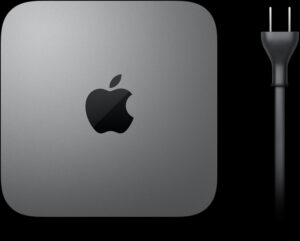 |
こうした細かい配慮、こだわりが、ITガジェットなのにブランド品のように製品価値を高め、後述するようにリセールバリューを高く維持することができるのです。
5.映像・音響性能
これはmacのデスクトップではなく、ノートパソコンに当てはまることですが、 外付けのディスプレイやスピーカーがなくても Macbook一台で映像と音声が楽しめるという点が優れています。Retinaディスプレイは解像度が高く、非常に美しい映像を楽しめます。
| MacBook AirのLiquid Retinaディスプレイは、目の覚めるような美しさ。10億色に対応し、同等のWindowsノートパソコンと比べて最大2倍の解像度を持っています。写真やビデオは豊かなコントラストで細部までくっきり際立たせ、文字はどこまでもシャープに読みやすく映し出し |
マイクやスピーカーなどの音響システムも非常に考え抜かれて設計されています。

この点もAppleの宣伝文句をそのまま拝借すると以下の様になっています。
|
臨場感あふれるサウンドシステム。MacBook Airのスピーカーは、ドルビーアトモスの空間オーディオに対応。音楽も映画も、3Dのサウンドステージで楽しめ |
6.フォント(視認性)
意外と地味に効いてくるのが システムフォントです。日本語環境ではmacにはヒラギノ角ゴフォントがインストールされています。このフォントは 視認性がよく、目が疲れにくいフォントですがwindowsには入っていません。このフォントを購入するとなると 3万円以上かかります。
|
OpenType ヒラギノ基本6書体セット [ダウンロード] |
Macではフォントだけでなく、画面全体のデザインが長時間作業でも負担が少なくなるように設計されています。若くて体の適応力の高いうちはよいのですが、近視や老眼など視覚になんらかの問題を持っている場合、Windowsパソコンを長時間利用していると、目の疲れ、頭痛、肩こりなどが出やすいように思います。一方、あくまで個人的な体感ですが、視認性の高いMacパソコンは何時間作業していても疲れません。
7.画像と動画の加工
OS付属のソフトだけで 無料でできる 画像と動画の加工においても windowsよりmacの方がすぐれています。 動画の加工については、mac OSではiMovieというソフトを提供しています。 これはもともと有料で提供していたものを macユーザーに無料で提供するようになったものです。
一方windows OSでは、Windows 11から 「Microsoft Clipchamp」という動画編集アプリを標準搭載するようになりました。ただこのソフトは無料でできる範囲が限られており、macのiMovieと違って、ソフトがもつ機能を無償で自由に開放しているわけではありません。
画像の加工については、macの場合「プレビュー」アプリで行えます。この「プレビュー」アプリで重宝するのが、PDFの簡単編集ができることです。Windows上では専門のソフトをインストールしないとPDFの編集はできません。macの「プレビュー」では、PDFへのマーキングやテキスト貼り付け、複数のPDFファイルのマージやページの入れ替えなどが行なえます。
システム連携におけるmacとwindowsの違い
システム連携におけるmacとWindowsパソコンの違いは、業務システムとしての使い勝手に重きをおくか(Windows)、個人の生産性や使い勝手をよくしようとしているか(Mac)にあります。
8.リモートアクセス
「リモートアクセス」とは、自宅やサテライトオフィス、カフェなど、社外で使用しているPCやスマホから、社内ネットワークや社内に設置しているPCに遠隔接続することです。外部からのアクセスにはVPN(Virtual Private Network)の設定など、それなりのセキュリティに配慮が必要です。
Microsoftでは、「リモートデスクトップ」という機能で、遠隔地のWindowsパソコン(Proエディション)に接続し、GUI画面で操作することができます。(Windowsリモートデスクトップの使い方)。この機能は無料で提供されています。
一方のmacの場合は、Apple Remote Desktopが有償で提供されています。しかし、残念なことに、このソフトは有償の割には機能・性能と品質が良くなく、実質的には使えないものになっています。
9.Appleデバイスとの連携
一方、macの優れているところは、iPhoneやiPadなどのAppleデバイスとの連携です。この点は、自社でOSとハードウェアを一体で開発しているAppleだけが可能なことであり、WindowsというOSのみ提供し、ハードウェア開発は他社に依存しているMicrosoftでは真似ができないところです。
例えば 普段はiPadを持ち歩いている人が MacBookノートパソコンを持っている場合、「Sidecar」という機能をつかってiPadをMacの2台目のディスプレイとして使用することができます。(出典: Apple 「iPad を Mac の 2 台目のディスプレイとして使う」
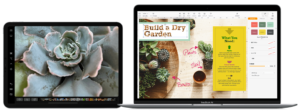 |
また、macOS Venruraから、「連係カメラ」機能をつかって、iPhoneをMacのWebカメラやマイクとして使用することもできます。(詳細:MacでiPhoneをWebカメラとして使用する)
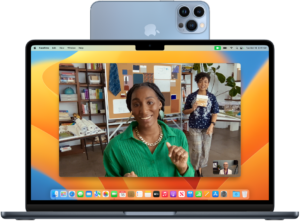 |
10.リセールバリュー
macパソコンの良いところは リセールバリューが高いということです。Windowsパソコンの場合には年数が経過したパソコンはほとんど価値なしとなってしまいますが、Macでは価格が維持され、盛んに売買されています。その理由は日経クロステックの記事に以下のように書かれています。
| Macは比較的古いモデルでも最新OSに対応している点、同じデザインが何世代も引き継いで使用される点などから、実用性と見た目の両面で製品寿命が長い。 |
私個人の例でいうと、2021/8に 68,000円で購入したMac mini M1を、2年後の 2023/8に 50,000円で売却できました。手数料が引かれたので実際の手取りは 44,000円でしたが、2年間の実質的な利用料金は 68,000円-44,000円 = 24,000円。2年間24ヶ月の月平均では、 24,000円 / 24ヶ月 = 1,000円/月 で Mac miniを利用できたことになります。
状態がよければ1,2年経過したiPhoneでも、高値で取引されているのと同じことです。一方Android端末は、1年経過しただけで、大幅に価格が下がってしまいます。
まとめ:Windows vs. Mac 十番勝負
以上、10項目についてWindowsとMacの比較をしてみました。まとめると以下のようになります。
| 具体的な機能 | Windows | Mac | |
| 1 | マルチディスプレイ | ◎ | △ |
| 2 | 周辺機器 | ◎ | △ |
| 3 | ゲーム・対応アプリの数 | ◎ | X |
| 4 | 本体デザイン | △ | ◎ |
| 5 | 映像・音響性能 | △ | ◯ |
| 6 | フォント(視認性) | △ | ◯ |
| 7 | 画像・動画・PDF加工 | △ | ◯ |
| 8 | リモートアクセス | ◯ | X |
| 9 | Appleデバイスとの連携 | △ | ◎ |
| 10 | リセールバリュー | X | ◯ |
Windwosパソコンにも、Macパソコンにも、一長一短があることがわかります。パソコンの利用目的がなにで、その機能は WindowsとMacのどちらが優れているのか見比べていくと、自分にどちらのパソコンが向いているのか決めやすいように思います。
Macパソコンで困ったときの回避策
ちなみに、MacよりもWindowsがすぐれていた3つの項目「マルチディスプレイ」「周辺機器」「ゲーム・対応アプリの数」については、完璧とはいえないまでも Macでも利用できるようにする回避策が存在します。
「マルチディスプレイ」については、2台のmacパソコンでAirPlayやユニバーサルコントロール機能を使うと、仮想的に 3台以上のマルチディスプレイ環境が構築できます。
参考記事)Macで3台以上のマルチディスプレイを安価に実現する方法〜AirPlayとユニバーサルコントロール
「周辺機器」についても「キーボード」に限って言えば、「Karabinar-Elements」というフリーウェアを使えば、Windows用キーボードをmacパソコンで利用することができます。
参考記事)MacでWindowsキーボードを使う!Karabinar-Elementsの設定法
「ゲーム・対応アプリの数」についても、mac OSの上に、Parallels Desktopなどの仮想OSを載せてしまえば、macパソコンの上で Windowsソフトを動かすこともできます。
参考記事)【2022年完全版】MacユーザーがWindowsソフトを動かしたいときの対処法
Paralells Desktopなどのエミュレーターソフトは有料ですが、FXトレードで使われるMT5などの簡単なソフトであれば、WineskinServerなどのフリーウェアを使ってMac OS上で動かすことができます。
参考記事)macOS 上でMT5を2つ同時に動かす。WineskinServerの活用
これら回避策を使うと、先に挙げた十番勝負のうち、「8.リモートアクセス」以外の項目で、 Macパソコンでも”◯”がつきます。「パソコンゲーム」もせず、「リモートアクセス」も必要ない私のようなユーザーは、Macパソコンのほうが向いているのかと改めて納得した次第です。